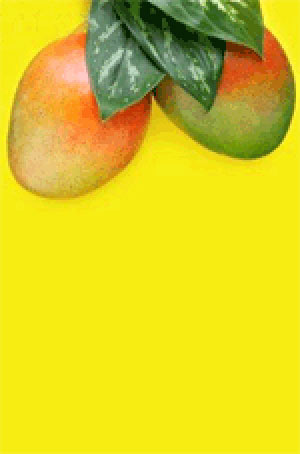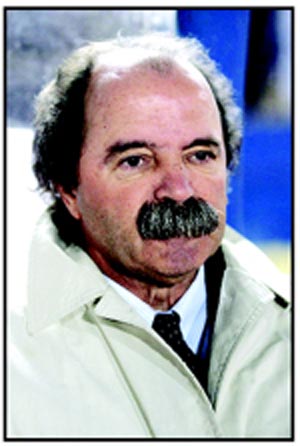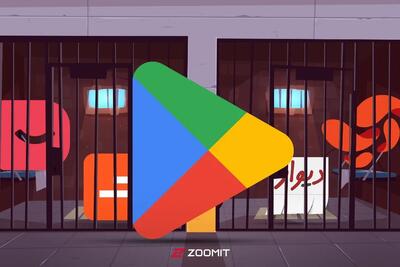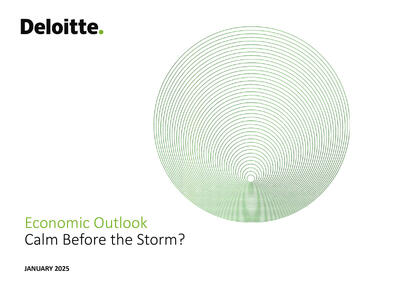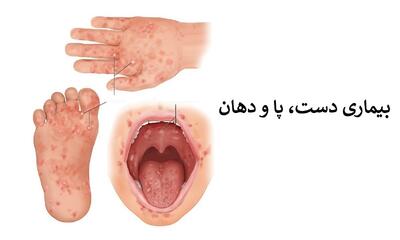چهارشنبه, ۲۶ دی, ۱۴۰۳ / 15 January, 2025
چطور باید FreeNX را روی SuSE نصب كرد

●چطور باید FreeNX را روی SuSE نصب كرد؟
Nomachine NX یك Terminal Server بوده و روشی مبتنی بر یك مجموعه تكنولوژیهای سورس باز كلاس شركتی برای دستیابی از راه دور می باشد. NX اجرای هر برنامه گرافیكی روی هر سیستم عاملی را در هنگام اتصال به شبكه با سرعتی باورنكردنی امكانپذیر می سازد.
برنامه FreeNX/ سرویس دهنده و سرویس گیرنده فرعی، مبتنی بر تكنولوژی NX شركت Nomachine بوده و میتواند از راه دور نشستهای X۱۱ را روی لینكهای شمارهگیر مودم ۵۶K یا بالاتر و بهتر از آن، كنترل نماید. بسته FreeNX شامل پیادهسازی رایگان مولفه سرور GPL) NX) میباشد.
كارگاه زیر نصب FreeNX را روی یك سرور Suse ۱۰.۰ لینوكس نشان میدهد. در این كارگاه نصب و راهاندازی سرور NX در پشت یك فایروال انجام میشود. شما میتوانید بیرون از محیط ( یعنی اینترنت) بوسیله یك مودم ISDN یا بطریقه آنالوگ یا از داخل LAN خود به آن دسترسی داشته باشید.
●توجه: جهت برقراری اتصالات SSH ( پورت ۲۲) از هر دو طرف اطمینان حاصل كنید كه فایروال خود را درست پیكربندی كرده باشید. همچنین باید ترافیك TCP را به داخل پورت ۵۰۰۰ هدایت كنید.
●مراحل نصب در این كارگاه بدین طریق است:
▪مراحل اول: نصب Suse ۱۰.۰ با پشتیبانی FreeNX میتوانید Suse ۱۰.۰ را از طریق این آدرسدریافت كنید:
ftp://ftp.uni-kassel.de/ (Kassel)
ftp://klid.dk/ (Kopenhagen)
نسخه پیشفرض را نصب نموده و از دستورالعمل پیروی نمایید. تنظیمات شبكه را همانطور كه در مستندات توضیح داده شده انجام دهید. برای نصب FreeNX از Suse Control Center (YAST۲)-Software-Installation استفاده كرده و بدنبال بستههای نرمافزاری زیر بگردید:
FreeNX (Version ۰.۴.۴-۴)
knx (۰.۱-۱۵)i
FreeNXبه بستههای "expect" و "tci" نیاز دارد و YAST۲ نیز بطور خودكار برای تمایل نصب آنها از شما سوال میكند.
▪مرحله ۲: اجرای SSH روی سرویس دهنده
۸۰ درصد از مشكلات مجوز دستیابی به ssh مربوط میشوند. بنابراین اطمینان حاصل كنید كه میتوانید با استفاده از نام كاربر درست به سرویس دهنده وصل شوید.
اگر باز هم برای دسترسی سرویس دهنده ssh مشكل دارید با ید مطمئن شوید كه آیا سرویس دهنده واقعا در حال اجرا بوده و درست پیكربندی شده است یا نه. سرویس دهنده را از ابتدا و ریشه راهاندازی كنید:
/etc/init.d/sshd start
و ویرایش پیكربندی فایل زیر را كنترل نمایید:
/etc/ssh/sshd-config
فایلهای Hostkey را اینطور فعال كنید:
همچنین مطمئن شوید كه دستگاههای سرویس گیرنده را به فایل /etc/hosts سرویس دهنده اضافه نمودهاید.
▪مرحله ۳: مجوزهای اجرا و كنترل فایل را آماده سازید. ابتدا باید NX را بر حسب ضرورت نصب نمایید كه معمولا باید به طور طبیعی برای انواع توزیعات مختلف مثل nxsetup-install-setup-nomachine-key-clean-purge كار كند.
علاوه بر این باید مجوزهای var/lib/nxserver/home/.ssh/authorized_keys۲/ را كنترل نمایید.۶۴۰ مجوز باید وجود داشته باشد و گرنه نمیتوانید با سرویسدهنده اتصال برقرار كنید. لذا پیامهای خطایی را در var/log/messages/ در یافت خواهید كرد.
chmod ۶۴۰/var/lib/nxserver/home/.ssh/authorized-keys۲ اكنون باید كلید امنیتی ایجاد شده روی دستگاههای سرویس گیرنده را كپی كنید تا سرویس گیرنده NX شما بتواند از آن استفاده كند. این كلید روی سرویس دهنده در var/lib/nxserver/home/.ssh/client-id-das.key قرار دارد . اگر از لینوكس روی دستگاه سرویس گیرنده خود استفاده میكنید باید آنرا روی usr/nx/share/client/-id-dsa.key كپی كنید و به صورت chmd ۶۴۴ در آورید. اگر از ویندوز روی دستگاههای سرویس گیرنده خود استفاده میكنید، باید آنرا در قسمت C:program filesx client for windowsshare روی دستگاه سرویس گیرنده خود كپی كنید. من برای انجام اینكار از Win scp استفاده میكنم. و فقط به سرویس دهنده اصلی وصل شده و فایل client.id-class.keyرااز سمت راست كشیده و در سمت چپ قرار میدهم.
▪مرحله ۴: freex را اجرا كنید و از سرویس گیرندههای ویندوز یا لینوكس برای اتصال به سرویس دهنده خود استفاده كنید. حتما اطمینان حاصل كنید كه sshd در حال اجرای این موارد است:
/etc/init.d/sshd start/ /etc/init.d/sshd stop/ /etc/init.d/sshd restart/
ایران مسعود پزشکیان دولت چهاردهم پزشکیان مجلس شورای اسلامی محمدرضا عارف دولت مجلس کابینه دولت چهاردهم اسماعیل هنیه کابینه پزشکیان محمدجواد ظریف
پیاده روی اربعین تهران عراق پلیس تصادف هواشناسی شهرداری تهران سرقت بازنشستگان قتل آموزش و پرورش دستگیری
ایران خودرو خودرو وام قیمت طلا قیمت دلار قیمت خودرو بانک مرکزی برق بازار خودرو بورس بازار سرمایه قیمت سکه
میراث فرهنگی میدان آزادی سینما رهبر انقلاب بیتا فرهی وزارت فرهنگ و ارشاد اسلامی سینمای ایران تلویزیون کتاب تئاتر موسیقی
وزارت علوم تحقیقات و فناوری آزمون
رژیم صهیونیستی غزه روسیه حماس آمریکا فلسطین جنگ غزه اوکراین حزب الله لبنان دونالد ترامپ طوفان الاقصی ترکیه
پرسپولیس فوتبال ذوب آهن لیگ برتر استقلال لیگ برتر ایران المپیک المپیک 2024 پاریس رئال مادرید لیگ برتر فوتبال ایران مهدی تاج باشگاه پرسپولیس
هوش مصنوعی فناوری سامسونگ ایلان ماسک گوگل تلگرام گوشی ستار هاشمی مریخ روزنامه
فشار خون آلزایمر رژیم غذایی مغز دیابت چاقی افسردگی سلامت پوست